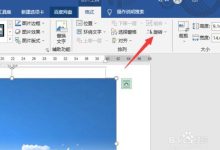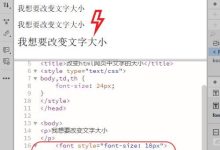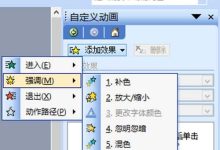在Word中旋转图片的步骤如下:,1、
打开Word文档:打开您需要编辑的
Word文档,并找到需要旋转的图片。,2、
选择图片:单击图片,使其被选中,此时,图片周围会出现一个边框,表示图片已被激活。,3、
显示“格式”选项卡:在Word的功能区上方,找到并点击“格式”选项卡。,4、
选择旋转选项:在“格式”选项卡中,找到“排列”组,点击其中的“旋转”按钮,这将展开一个下拉菜单,提供多种旋转选项。,5、
旋转图片:在下拉菜单中,您可以选择预设的旋转角度,如向右旋转90度、向左旋转90度等,如果您需要自定义旋转角度,可以选择“其他旋转选项”,然后在弹出的对话框中输入您想要的角度。,6、
应用旋转效果:设置好旋转角度后,点击确定,图片将按照您设置的角度进行旋转。,如果您需要对图片进行翻转,可以在“旋转”下拉菜单中选择“水平翻转”或“垂直翻转”。,通过以上步骤,您可以轻松地在Word中旋转图片,请记得保存文档,以便您的更改得到保留。, ,
word图片如何旋转?
版权声明:本文采用知识共享 署名4.0国际许可协议 [BY-NC-SA] 进行授权
文章名称:《word图片如何旋转?》
文章链接:https://zhuji.vsping.com/398805.html
本站资源仅供个人学习交流,请于下载后24小时内删除,不允许用于商业用途,否则法律问题自行承担。
文章名称:《word图片如何旋转?》
文章链接:https://zhuji.vsping.com/398805.html
本站资源仅供个人学习交流,请于下载后24小时内删除,不允许用于商业用途,否则法律问题自行承担。

 国外主机测评 - 国外VPS,国外服务器,国外云服务器,测评及优惠码
国外主机测评 - 国外VPS,国外服务器,国外云服务器,测评及优惠码